
以上就是关于企业微信打卡设置的基本操作了,你学会了吗?
查看/导出打卡记录
设置入口:【管理后台】>【企业应用】>【打卡】>【上下班打卡】>【查看】
在按日统计和按月统计Tab右上角,导出Excel打卡数据。
在顶部工具栏根据时间、部门、打卡人员、打卡状态筛选打卡记录。
员工的某些审批申请,如请假、出差、加班等,会让他们无法在规定时间打卡。为了让打卡更人性化,使用企业微信官方提供的请假、出差、外出、加班、打卡补卡等五种审批模板提交审批,其审批数据可与打卡数据自动关联,并对员工的异常打卡状态进行智能校准,方便HR和行政人员核对。
操作步骤:
启用相关审批模板
在【管理后台】>【企业应用】>【审批】中,启用请假、出差、外出、加班、打卡补卡等模板并按需求配置好,提供给员工使用。(其中打卡补卡的模板需要在打卡应用的设置页中开启,设置方法请参照上文【设置特殊打卡规则】>【补卡申请】)
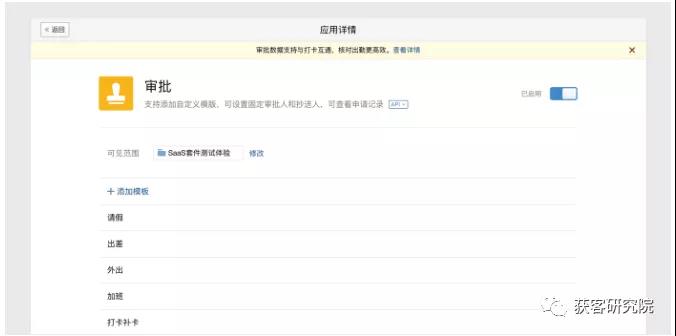
同步并智能校准
开启审批模板后,针对当天打卡状态异常的员工,系统会自动核对该员工已通过的请假、出差、外出、加班、打卡补卡是否有审批单据。如果正好匹配,则校准员工的打卡状态,并展示在【打卡记录】>【校准状态】。
如:小王上班早退2小时,查询到他正好在这个时间段请了2小时的事假,打卡状态由“早退2小时”校准为“正常”。小张在非工作日打了10小时加班卡,查询到他有一份已通过的当日加班申请,打卡状态将被校准为“加班正常”。
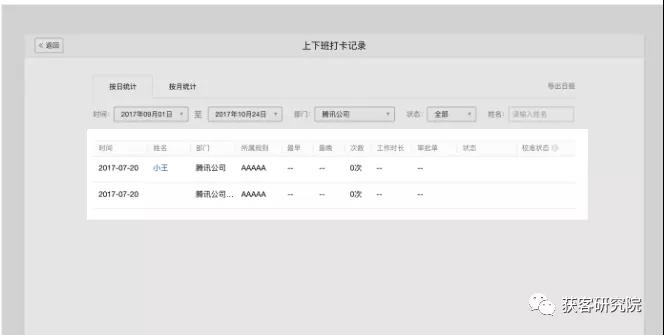
为了进一步细化管理权限,企业微信将管理员分成超级管理员和分级管理员两种类型。超级管理员可对所有管理员的权限进行分配,保证各司其职。
设置入口:【管理后台】>【我的企业】>【权限管理】>【添加系统管理员】>【设置管理员信息】
超级管理员
超级管理员可在管理后台和移动端给公司全员设置打卡规则,并查看全员打卡统计情况。
分级管理员
只能设置和修改管辖范围内员工的打卡规则,并查看他们的打卡统计情况。
更多关于企业微信的问题,扫描下方二维码免费咨询
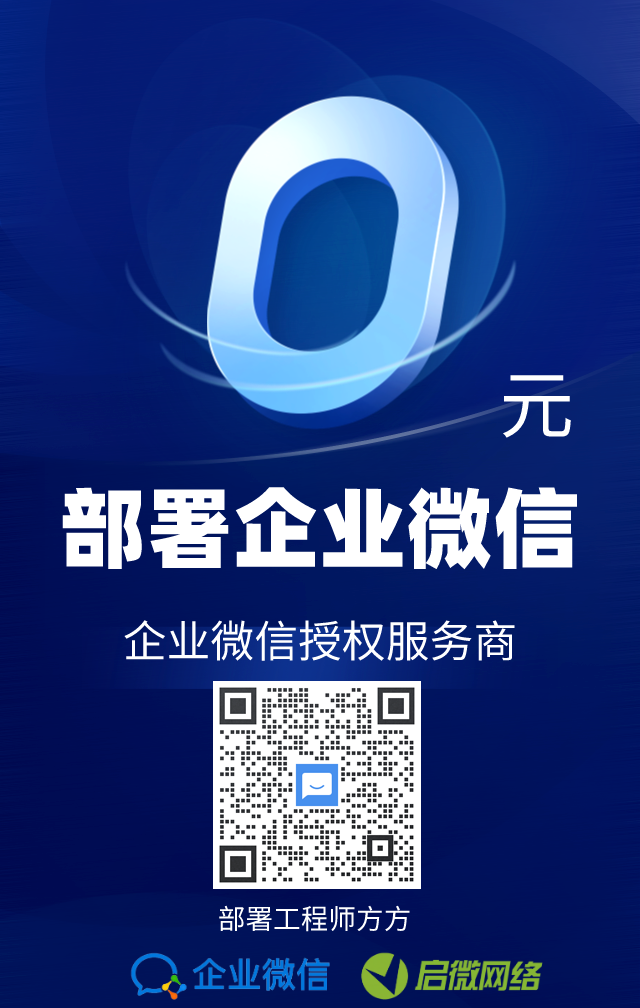


版权声明
本文仅代表作者观点,不代表本站立场。
本文系作者授权发表,未经许可,不得转载。

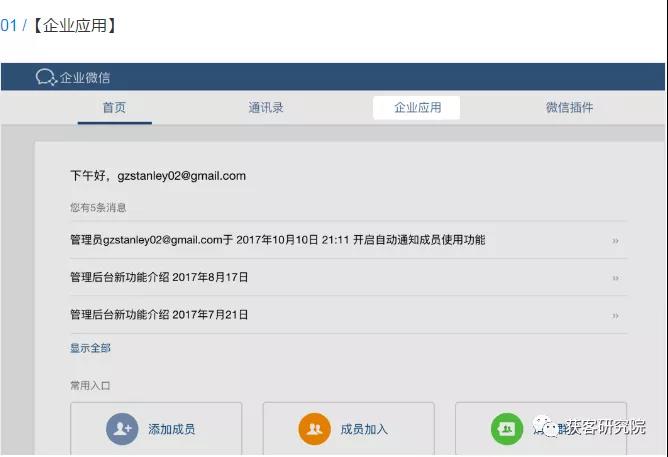
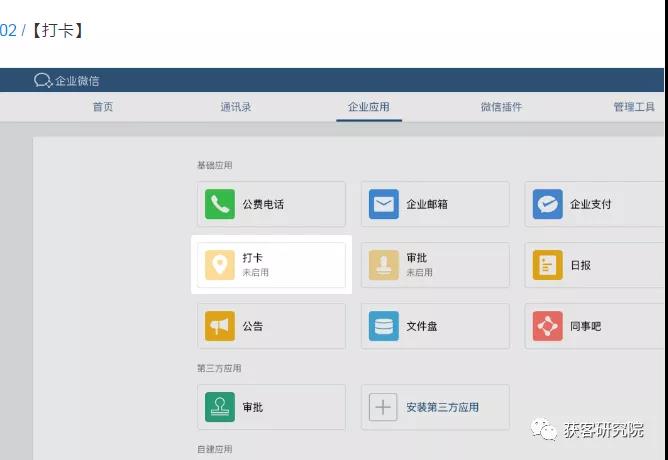
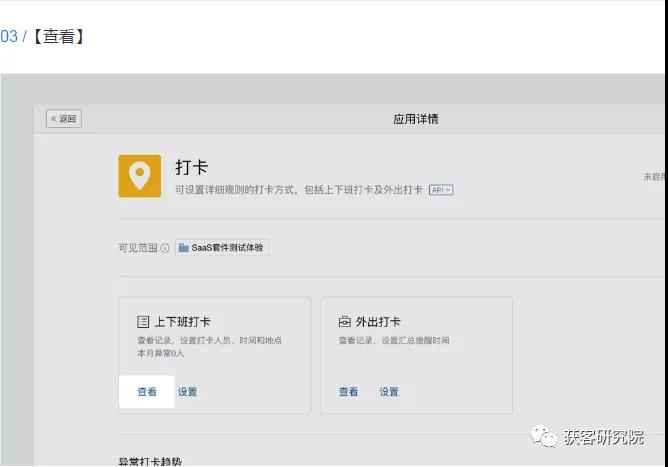
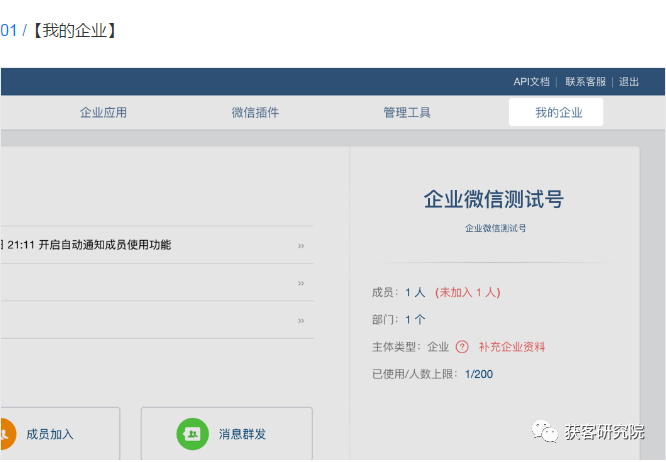
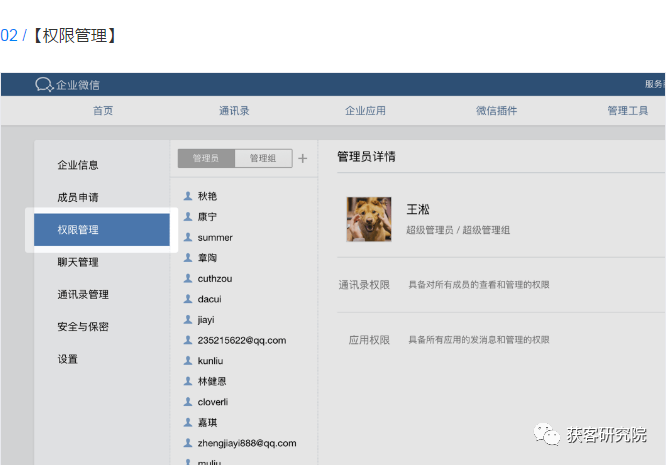
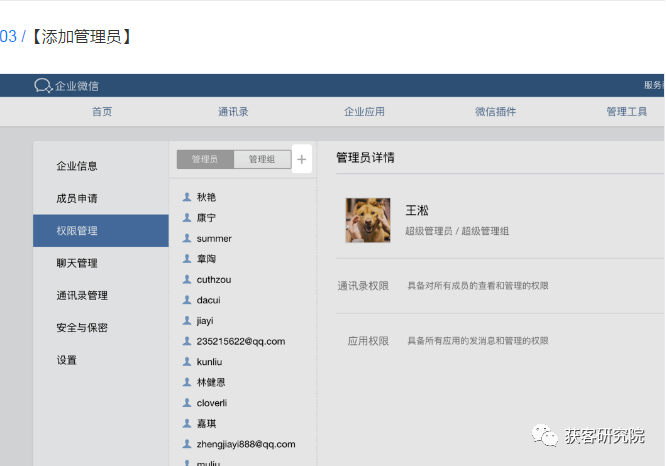
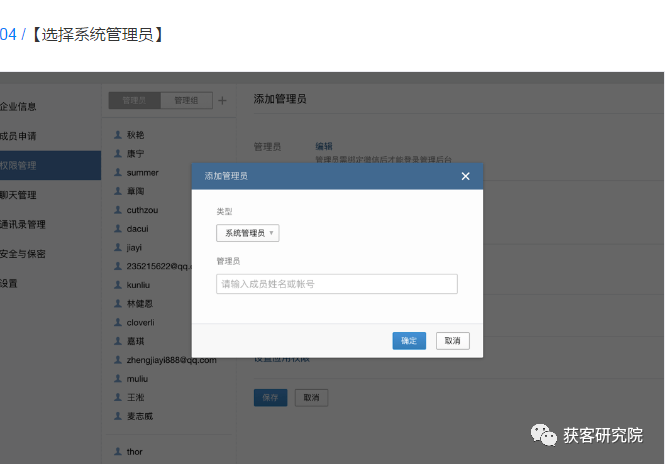
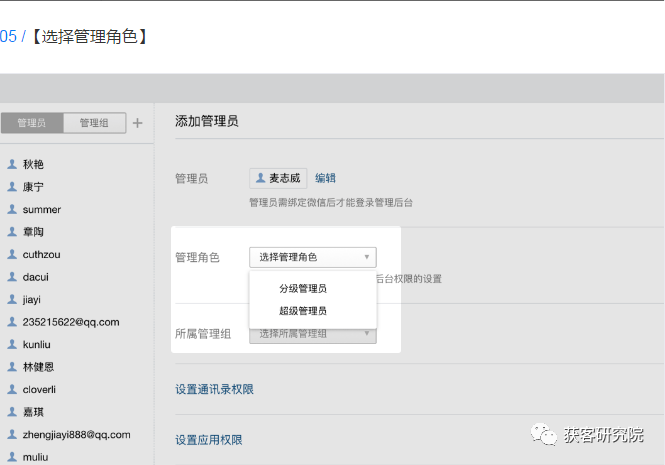
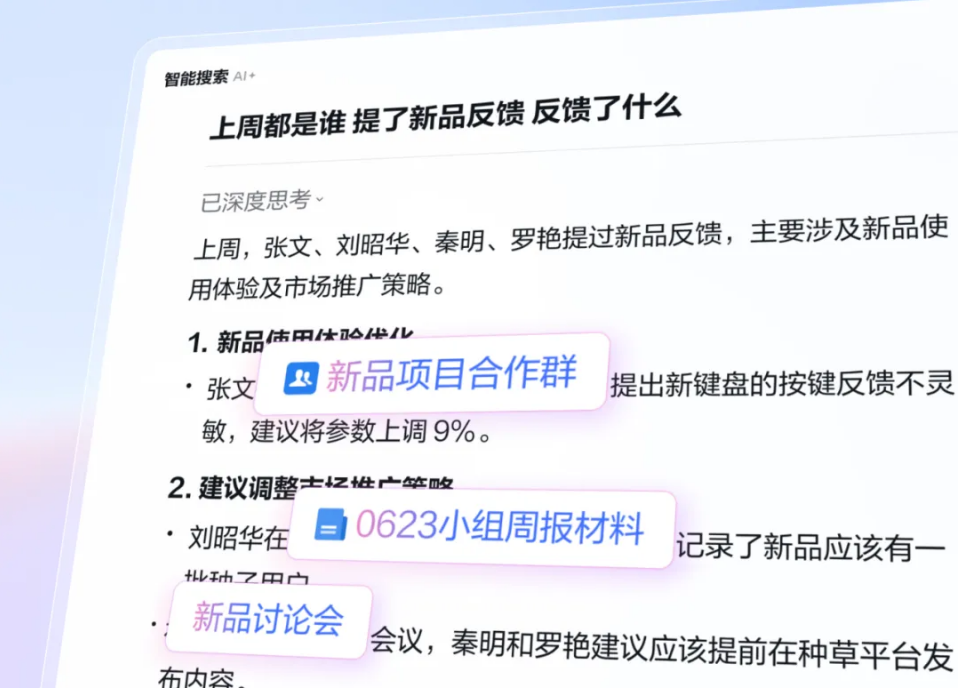
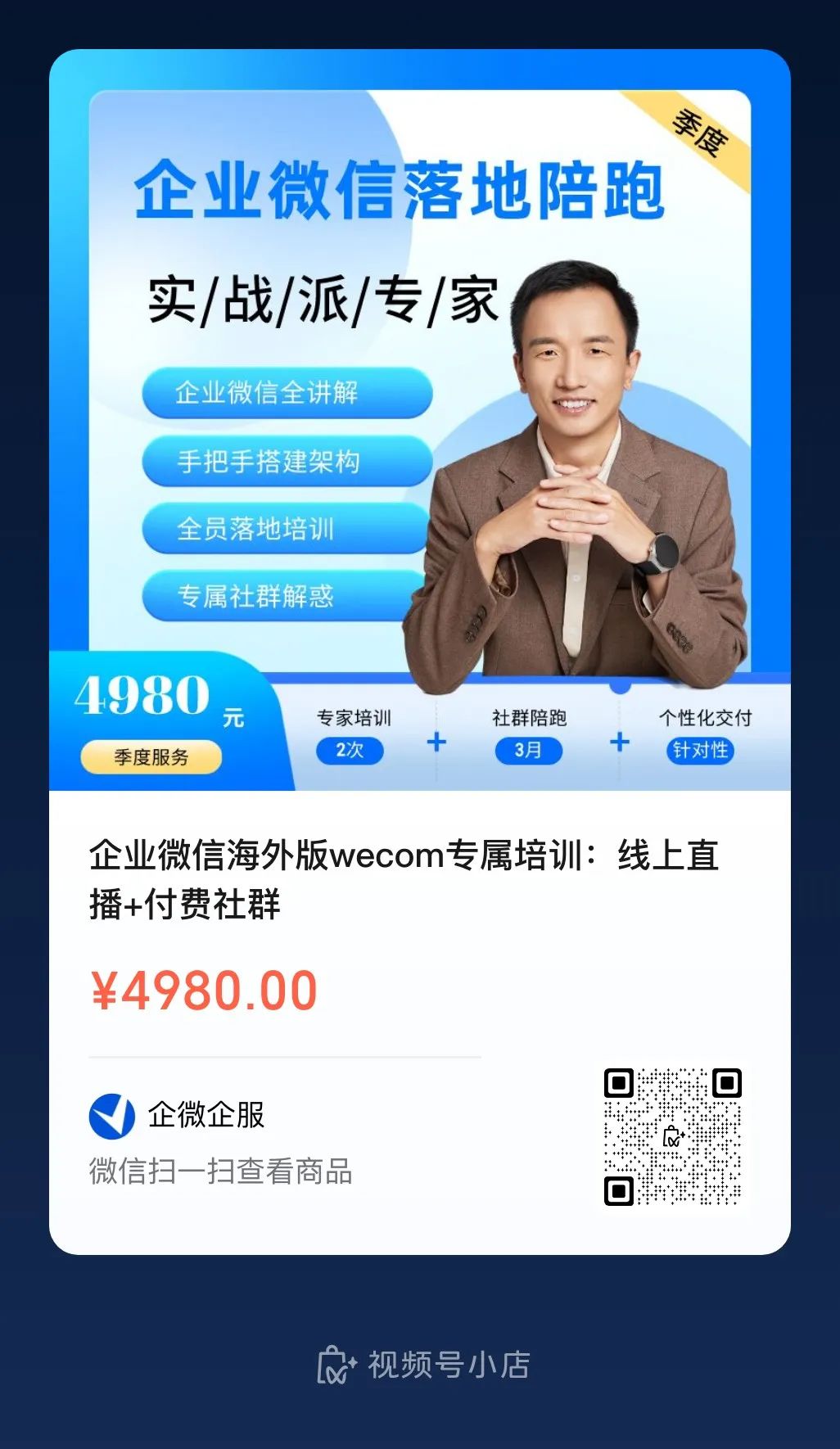





评论